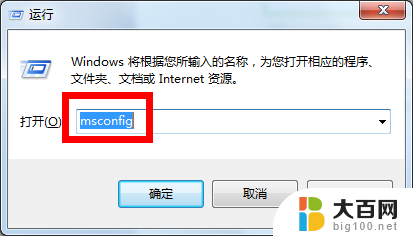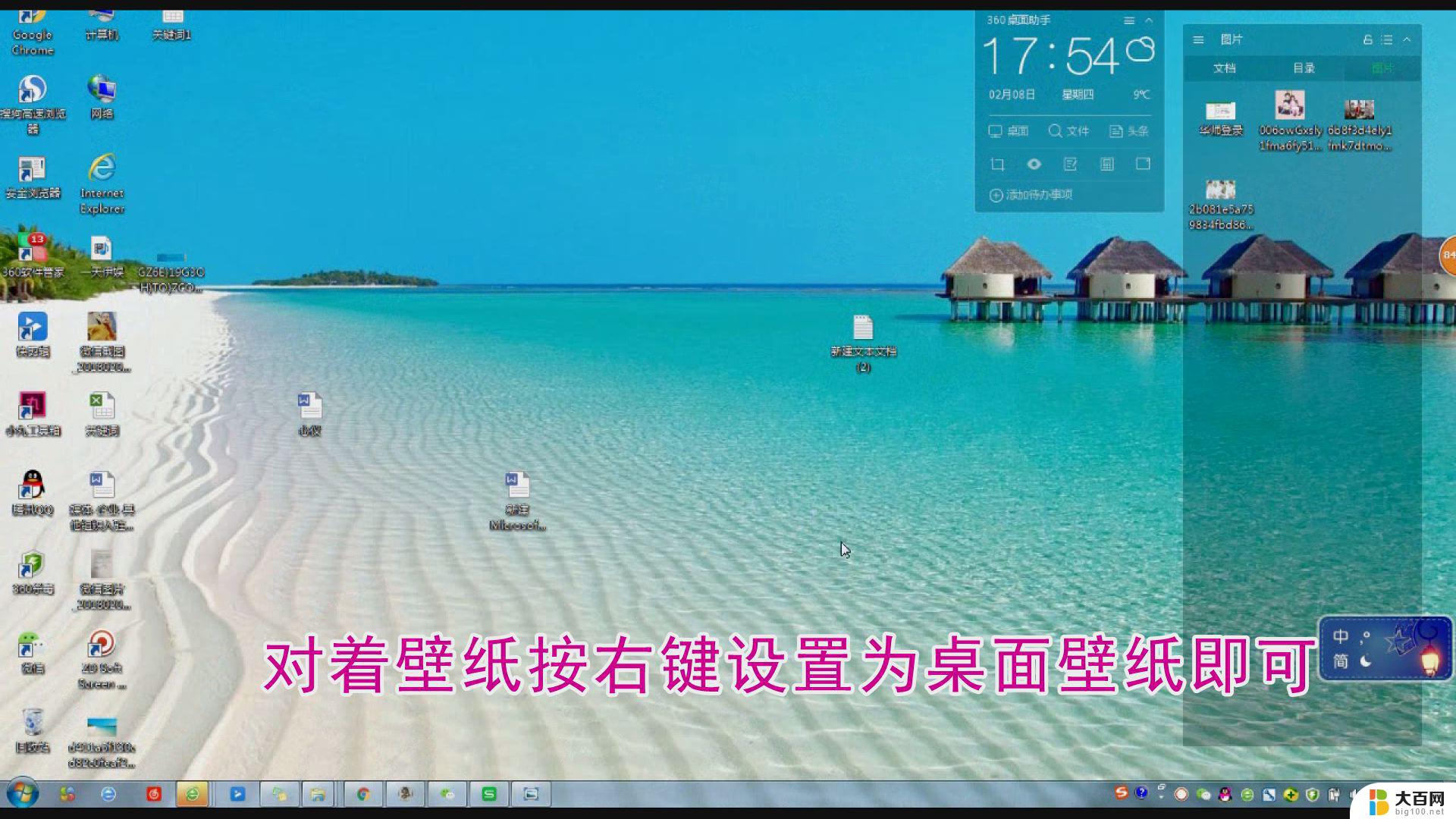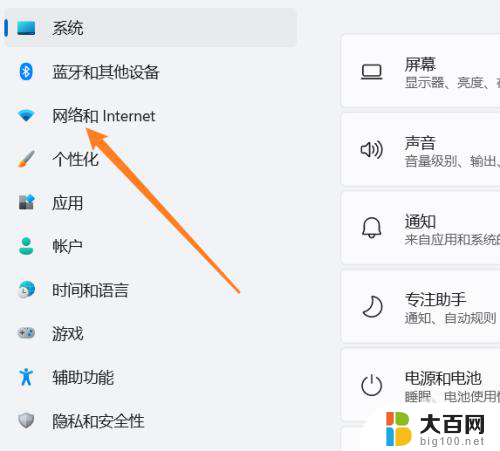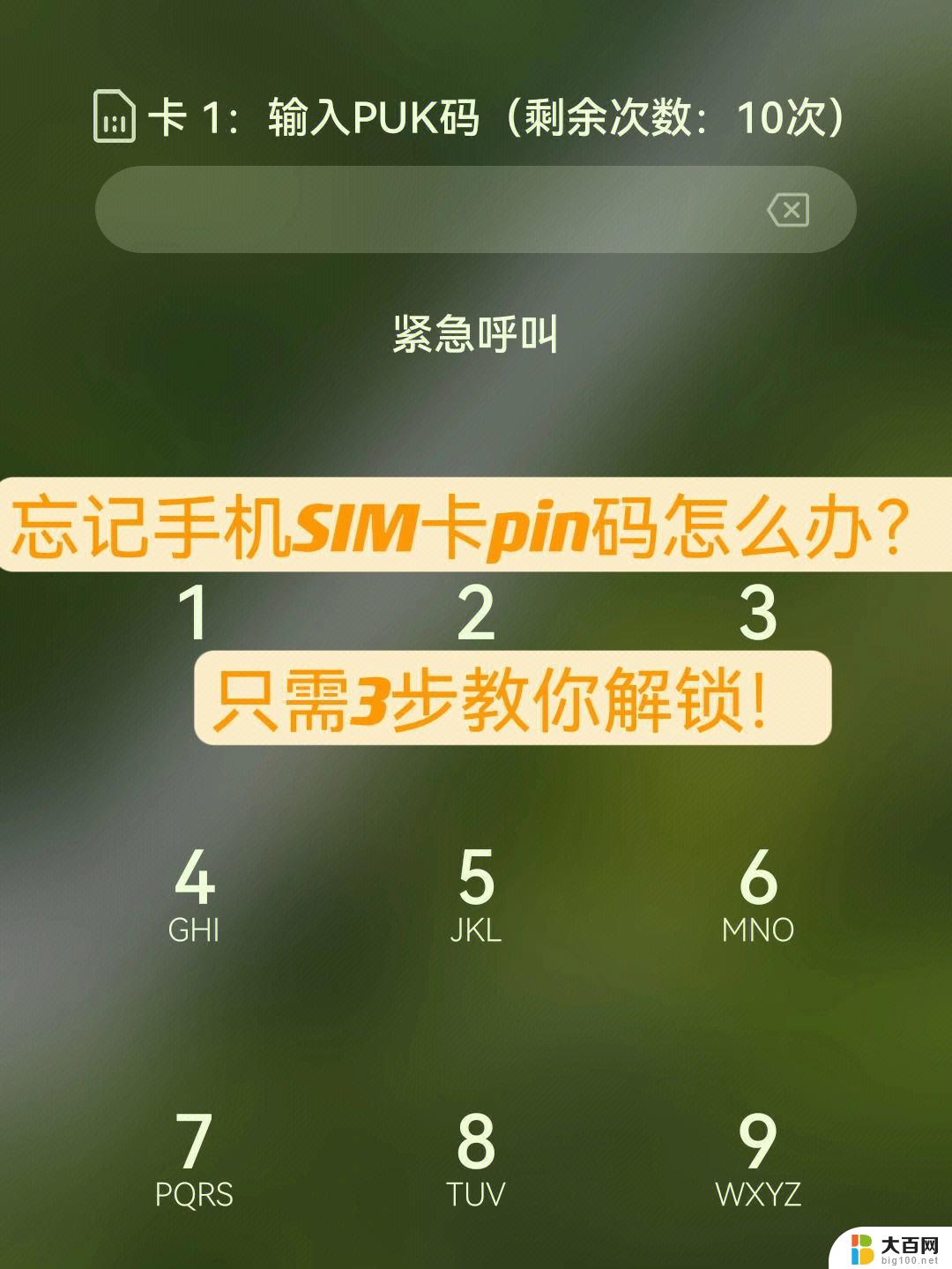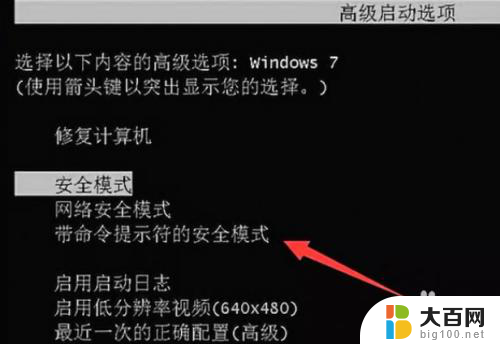笔记本太慢了最简单的办法怎么弄 调整笔记本电脑性能的方法
在现代社会中笔记本电脑已经成为了我们生活和工作中必不可少的工具,随着时间的推移,随着我们使用的次数增多,我们可能会发现笔记本电脑的性能开始变得缓慢。这不仅会影响我们的效率,还让我们感到沮丧和困惑。不用担心我们可以采取一些简单的方法来调整笔记本电脑的性能,让它重新恢复快速和流畅的状态。接下来我将与大家分享一些简单有效的方法,帮助大家解决笔记本电脑太慢的问题。
方法一:升级硬件
升级硬件是提升电脑速度最显著的解决方法,只需要花较少的资金便能让旧电脑拥有完全不同的体验。一般来说,“ 增加内存条与更换硬盘 ”是提升电脑性能最快的两种方式,打开电脑后盖,并能轻松进行更换。

方法二、定期清理磁盘碎片、系统垃圾文件(推荐 百度杀毒 、 腾讯电脑管家 )
现在越来越多的杀毒软件、电脑管家都具备清理系统垃圾文件的功能,定期清理垃圾文件会让我们的电脑变得更快。此外,还有一种名为“ 磁盘碎片 ”电脑垃圾,看似 不起眼却很多时候是把我们电脑变慢的罪魁祸首。所谓“磁盘碎片”,又名文件碎片,即硬盘读写过程中产生的临时文件。这些临时文件一般在我们下载或存储文件 时会产生,长期不积累会占用大量的虚拟空间。清理磁盘的步骤很简单,进入计算机管理窗口。左键选中C盘或其他需要清理的磁盘,右击进入属性界面,选择工具窗口,并可以看到碎片清理的选项了!
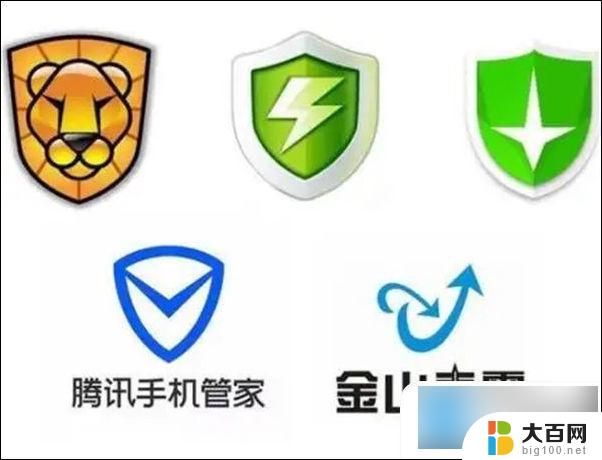
方法三、 系统瘦身
很多人认为电脑变卡是因为装了太多的软件,于是即使是新电脑也不想装太多的软件,担心会因此会被拖慢。的确,这是一个种解决方法,但远不止于此。下面几点可以让你的系统变得更“苗条”哦!
1、设定虚拟内存 。在我们的硬盘中有一个很大的空间被用来调整虚拟内存,由于每个程序大小不同调用的内存也就不同。由于系统会自动管理虚拟内存,频繁地调动程序 给我们的电脑带来了相当繁重的负荷。在“我的电脑(计算机)”中右键选择属性,在“”选项中选择“效能”选项,对虚拟内存进行设置。(具体步骤详情可见: win7虚拟内存怎么设置 、 win10虚拟内存怎么设置 、 win11虚拟内存设置 )
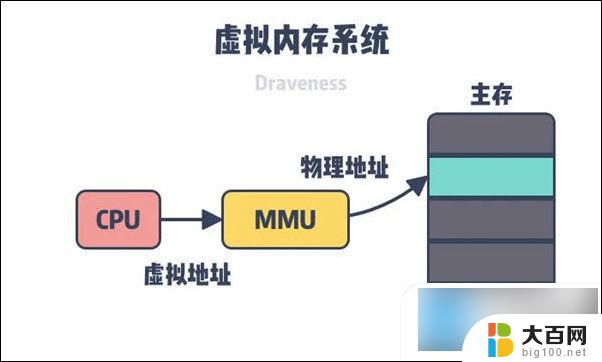
2、检查应用程序或驱动程序 。有一些程序在系统启动时会使得电脑变慢,我们可以通过开机进入“安全模式”启动来检验是不是因为软件而拖累了系统。如果你用“安全模式”启动发现比正常启动还要快,那很有可能是某些软件使电脑变得更慢了。开机时按F8或Ctrl键即可进入安全模式!
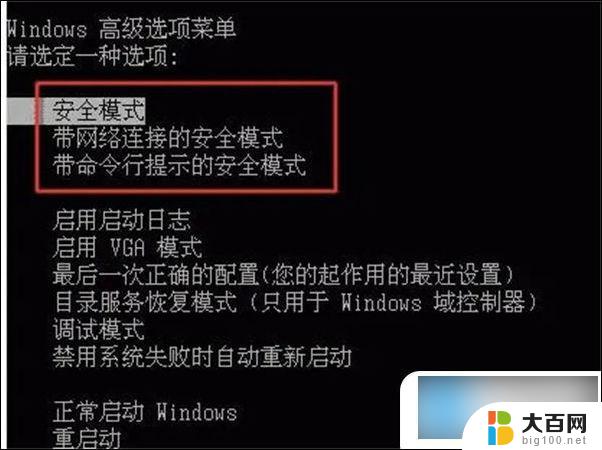
3、定期整理桌面图标 。很多人的办公电脑打开桌面,满屏的应用图标。这些图标长期以来不仅会降低我们的工作效率,还会拖慢电脑的运行效率!原因很简单,Windows每次启动时便需要加载这些图标,图标越多,加载的时间也就越长。所以,让你的桌面变得更整洁吧!
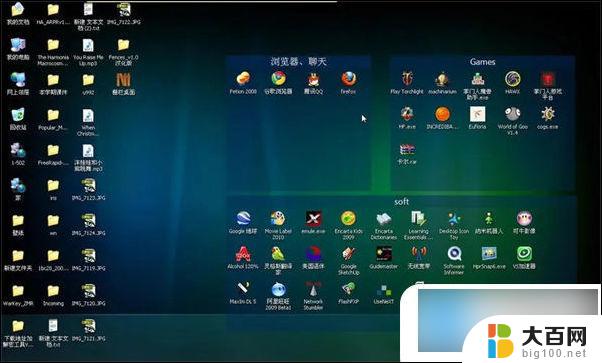
方法四、电脑清灰
很多人把电脑买回家只注重保养外观,却很少在意清理电脑内部的灰尘。然而我们电脑变慢很多时候可能就是因为内部积灰所导致。电脑清灰相对而言需要一定的操作技巧,建议小白同学可以找专业人士进行清灰。

总
以上是关于如何解决笔记本电脑运行缓慢的最简单方法的全部内容,如果你遇到了相同的问题,可以参考本文所介绍的步骤进行修复,希望对大家有所帮助。